ここでは、独自のレイアウトとビューを作成する方法の概要について簡単に説明します。詳細については次のセクションで説明します。
レイアウト エディタまたは Relational View Editor を開きます。詳細については、「レイアウトと Relational View を作成および編集する」を参照してください。
エディタはサイズの変更や移動が可能なフローティング コマンド バーなので、編集時のウィンドウ サイズは制限されません。ただし、通常はレイアウトまたはビュー ウィンドウ本体のコンテキスト メニューを使用します。
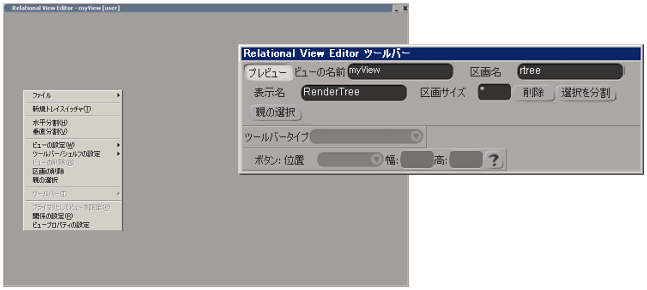
ウィンドウを 2 つのペインに分割して、ビューを分けて表示できます。「ペインとフレームセットを操作する」を参照してください。
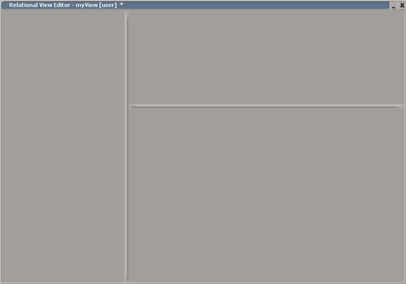
ペインの内容を選択します。「ビューとパネルの設定」および「ツールバーとシェルフの設定」を参照してください。
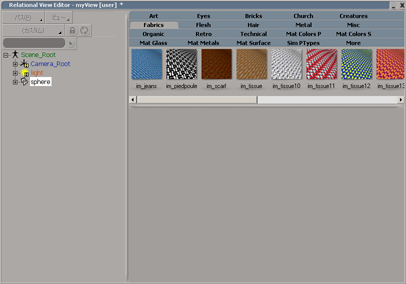
必要に応じて、ペインを切り替えるボタンを持つトレイを作成できます。「トレイスイッチャの設定」を参照してください。
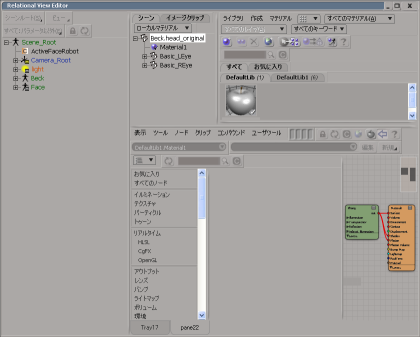
Relational View では、一方のペインでの選択操作によって、もう一方のペインの表示がコントロールされる、またはその他のアクションが実行されるように関係を定義できます。「関係を定義する」を参照してください。
レイアウト エディタまたは Relational View Editor を閉じ、[ビュー](View)  [その他](Others)または[ビュー](View)
[その他](Others)または[ビュー](View)  [レイアウト](Layouts)メニューを使用して作成したビューを表示します。
[レイアウト](Layouts)メニューを使用して作成したビューを表示します。
必要に応じて、テキストエディタまたは XML エディタで.xsilyファイルまたは.xsivwファイルを開き、より詳細に機能を定義します。「XML 構文のレイアウトと表示」を参照してください。